
1-нұсқа: Google Chrome
Google Chrome хабарламаларды конфигурациялауға кең мүмкіндіктер береді - оларды толығымен өшіруге немесе сұрау бойынша дисплей жасауға болады, сонымен қатар әр сайт үшін жеке конфигурациялау, жіберуге немесе тыйым салуға мүмкіндік береді. Сонымен қатар, браузердегі қалқымалы терезелерді бұғаттаудың өте пайдалы мүмкіндігі бар. Айта кету керек, мұның бәрін компьютер бағдарламасында да, iPhone және Android үшін мобильді қосымшаларда да орындауға болады. Тапсырманың мақаланың тақырыбынан қалай шешілетіні туралы егжей-тегжейлі нұсқаулыққа сілтеме бойынша сілтеме көрсетілген.
Толығырақ: Google Chrome-да хабарландыруларды қалай өшіруге болады

2 нұсқа: Mozilla Firefox
Mazila Firefox веб-шолғышында хабарландыруларды өшіру келесі алгоритмге сәйкес орындалады:
- Браузер мәзірінің оң жақ жоғарғы бөлігін басып, «Параметрлер» бөліміне өтіңіз.
- Сол жақта «Құпиялылық және қорғау» қосымша бетін таңдаңыз, оң жақта, «Хабарландырулар» бөлімін табыңыз. Веб-шолғышпен жұмыс аяқталғанға дейін барлық ескертулердің дисплейін уақытша сөндіру үшін, «Firefox қайта іске қоспас бұрын хабарландыруларды ажырату» құсбелгісін қойыңыз.
- Ескертулерді конфигурациялау үшін, «Хабарландырулар» элементінің алдында «Параметрлер» түймесін таңдаңыз.
- Ашылған терезе ескерту параметрлері көрсетілген ресурстар тізімін көрсетеді. Белгілі бір сайтқа кіруді шектеу үшін, оның алдында «Блок» күйін орнатыңыз.
- Қалқымалы терезенің дисплейін жою үшін кез-келген порталға ауысқан кезде, «Сізге хабарландырулар жіберу үшін жаңа сұрауларды блоктау» функциясын қосыңыз. Параметрлерді орнату үшін, өзгертулерді сақтау түймесін басыңыз.
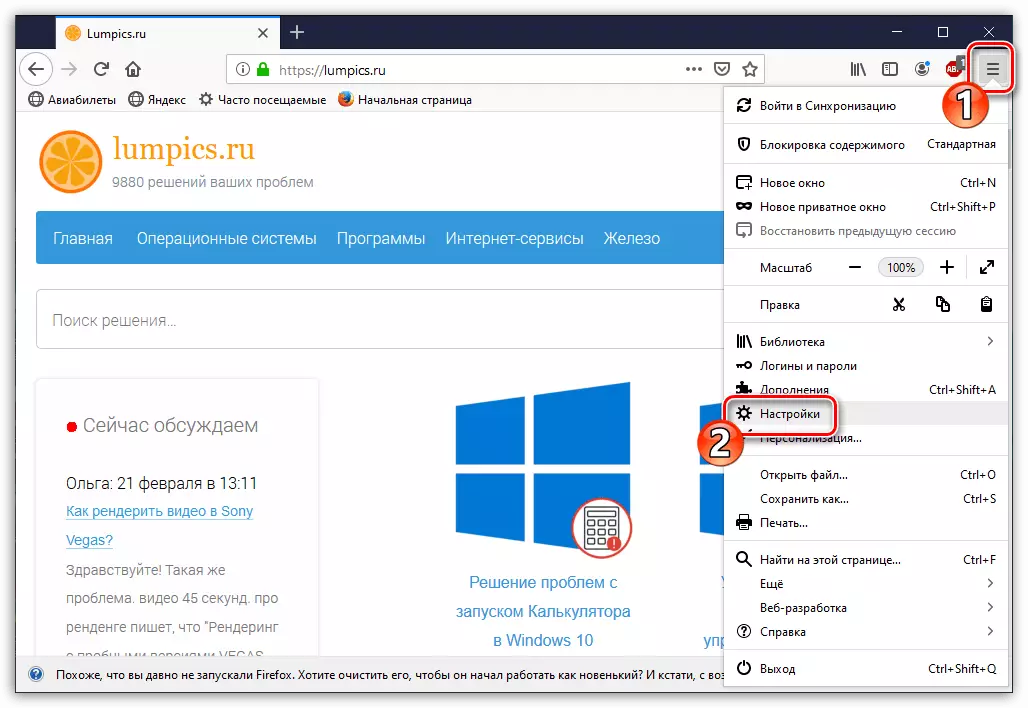

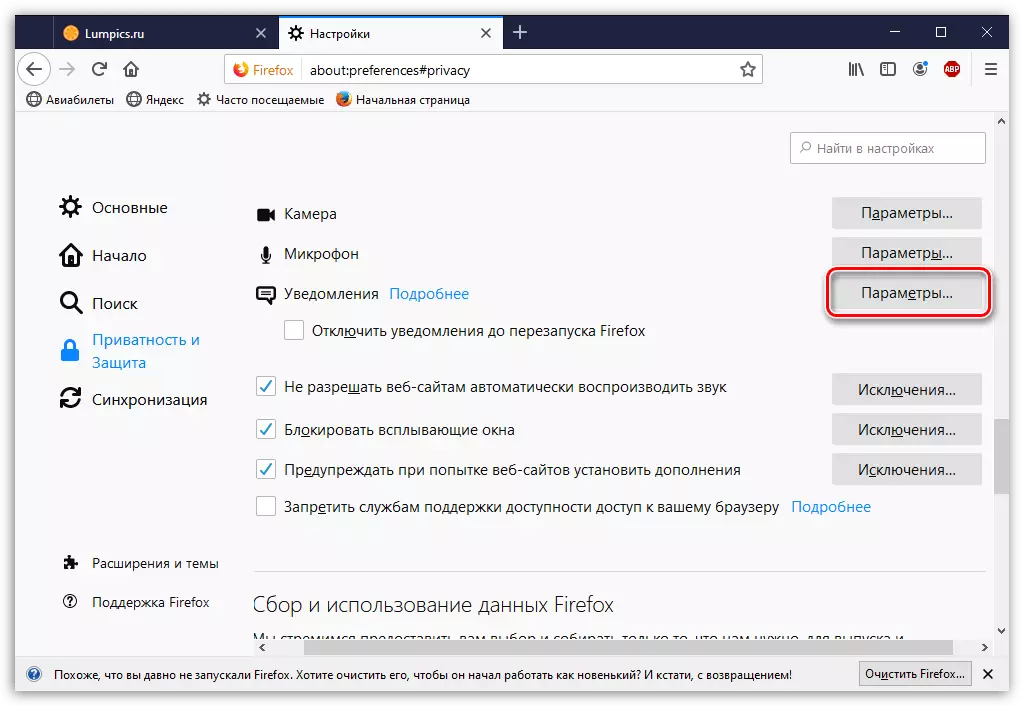

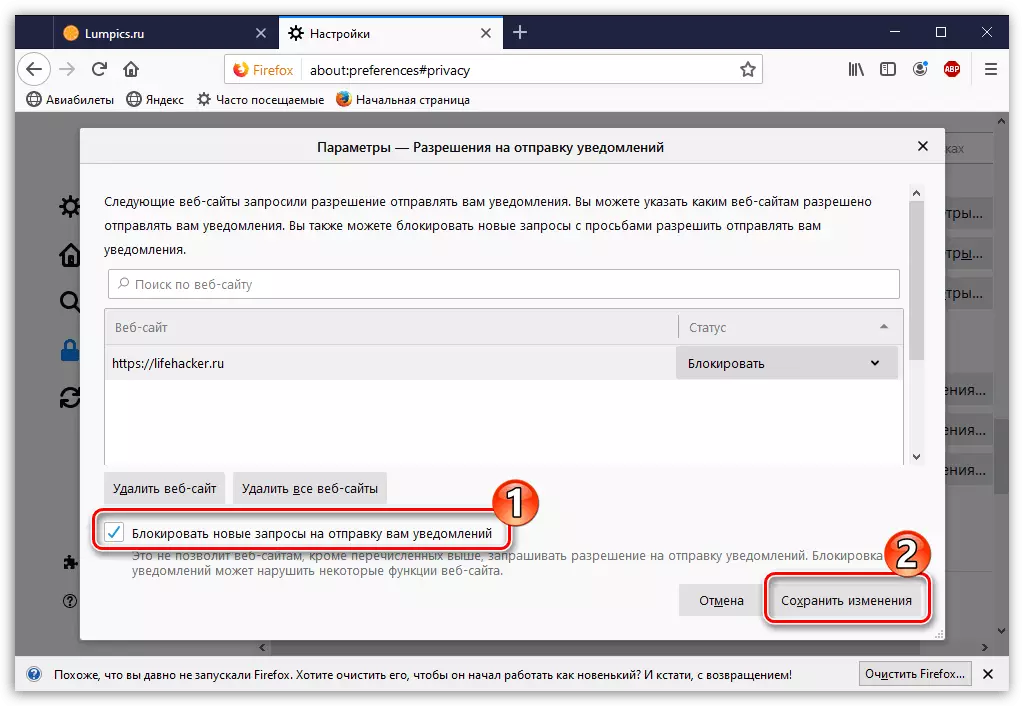
Қосымша: қалқымалы терезелерді оқшаулау
Мазылда, «Құпиялылық және қорғау» параметрлерінің дәл сол бөлімінде тағы бір пайдалы мүмкіндік бар - «Қалқымалы терезелер блок». Ол үшін «Ерекшеліктер» орната аласыз.

Тек сайттың URL мекенжайын көрсетіңіз, содан кейін «Рұқсат ету» батырмаларын және «Өзгерістерді сақтау» түймесін бір рет қолданыңыз.
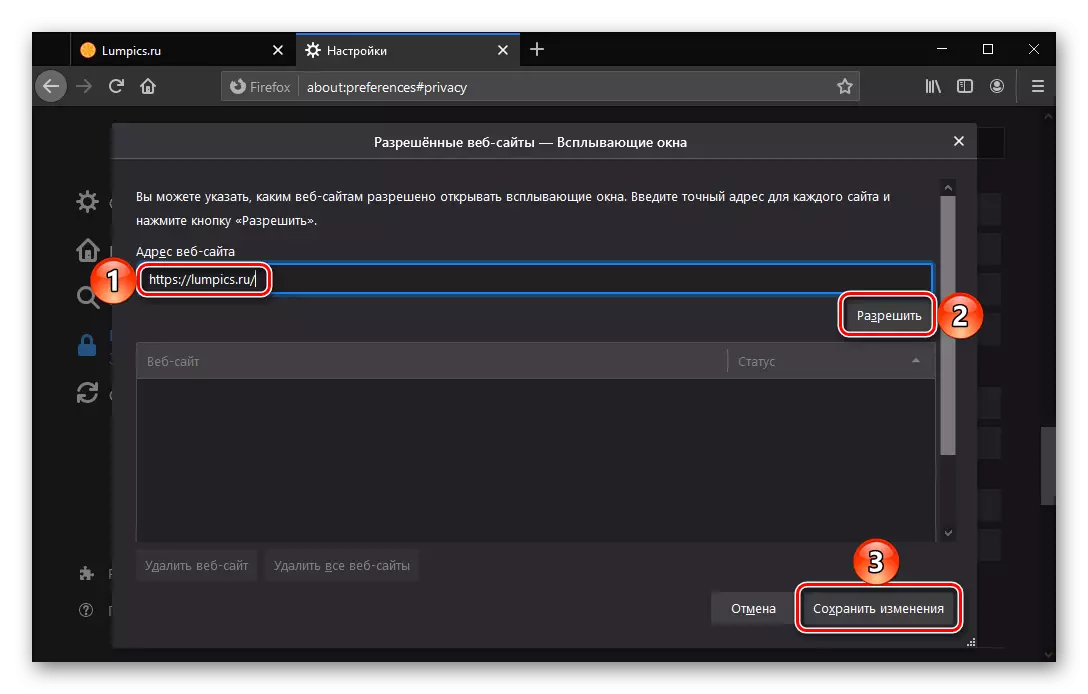
Қалқымалы терезелерді көрсету процесін қайта өңдеу кез-келген сайтта ол кез-келген сайтта қол жетімді: Мұны істеу үшін, ол үшін мекен-жай жолағының басында Орнату түймесін пайдаланып, ашылмалы тізімнен «Рұқсат етіңіз» параметрін таңдаңыз »немесе« блок ».
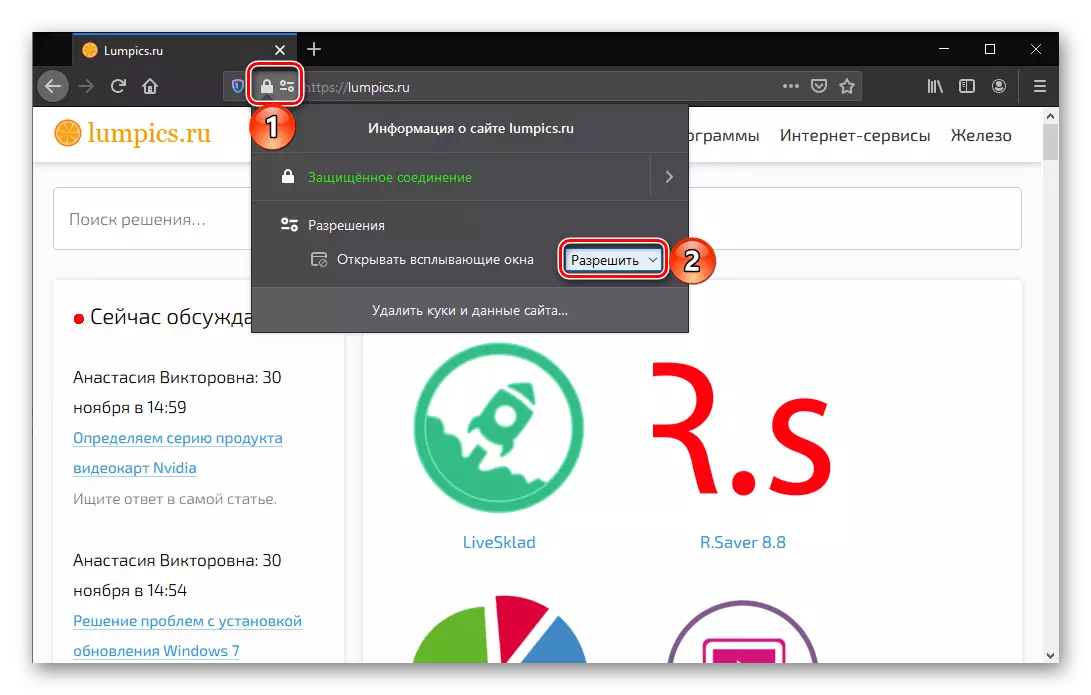
3-нұсқа: опера
Оператордың браузерінде хабарландыруларды көрсетуге тыйым салу үшін келесі әрекеттерді орындаңыз:
- Opera белгішесіндегі сол жақ жоғарғы бұрыштағы түймесін басып, «Параметрлер» бөліміне өтіңіз.
- Сол жақ аймақта Қосымша қойындысын кеңейтіп, Қауіпсіздік бөліміне өтіңіз. Оң жақта «Сайт параметрлері» ашыңыз.
- «Хабарландырулар» бөлімін таңдаңыз.
- Ескертулерге қол жеткізу мүмкіндігін толығымен шектеу үшін «Жіберу алдында сұрау рұқсатын« параметрін жіберіңіз. »Параметрді өшіріңіз.
- Белгілі бір ресурстарды конфигурациялау үшін «рұқсат ету» бөлімінде сәл төмендеді. Сайттың оң жағында сіз қызығушылық тажыңдай, Trautche белгішесін нұқыңыз және таңдаңыз немесе «Жою» түймесін (параметрлерді өшіру) немесе «Блоктау» немесе «Блоктау» (ресурстарға кіруді шектеу үшін) таңдаңыз.
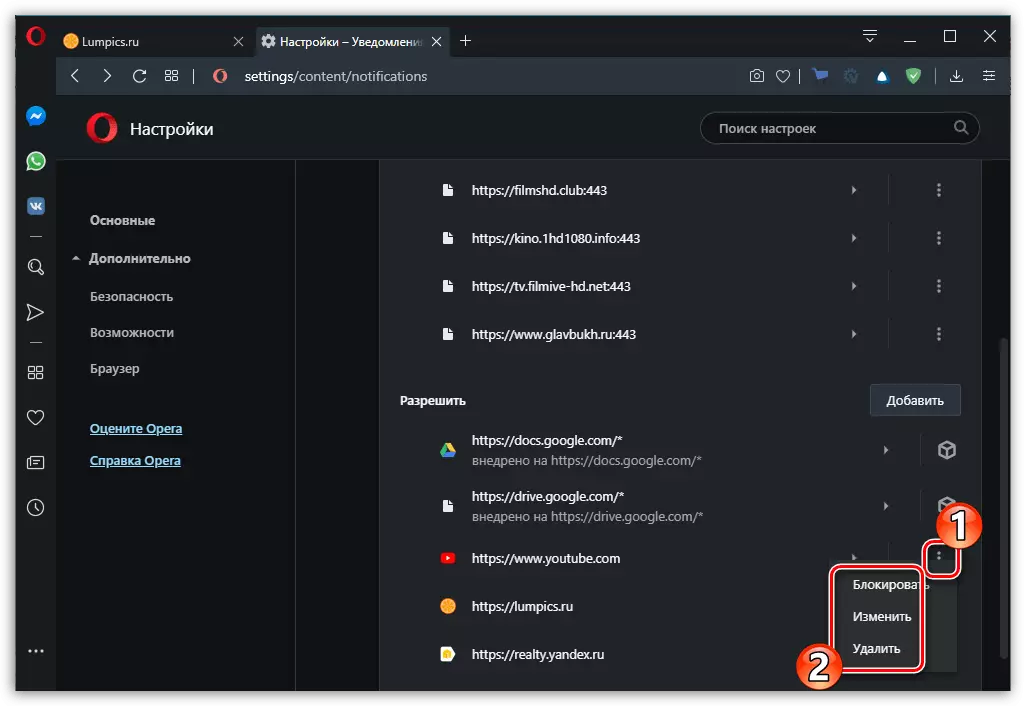
Жоғарыда көрсетілген веб-ресурстардың тізімі бос болуы мүмкін. Бұғаттауға немесе керісінше мекен-жайыңызды өз бетінше жасау үшін, сәйкесінше, «Қосу» түймесін («Блок» немесе «рұқсат беру» немесе «Рұқсат ету» жазуы үшін пайдаланыңыз), URL мекен-жайын енгізіп, «Қосу» түймесін қайтадан басыңыз .
- Кейбір ескертулер кеңейту арқылы мәжбүрлі түрде орнатылған (бұл жағдайда, мысалы, үш нүкте бар белгішенің орнына сіз текше көресіз). Ескертулерді өшіру үшін сайттың өзін таңдаңыз.
- «Хабарландырулар» элементіне қарама-қарсы «Блоктау» параметрін орнатыңыз.
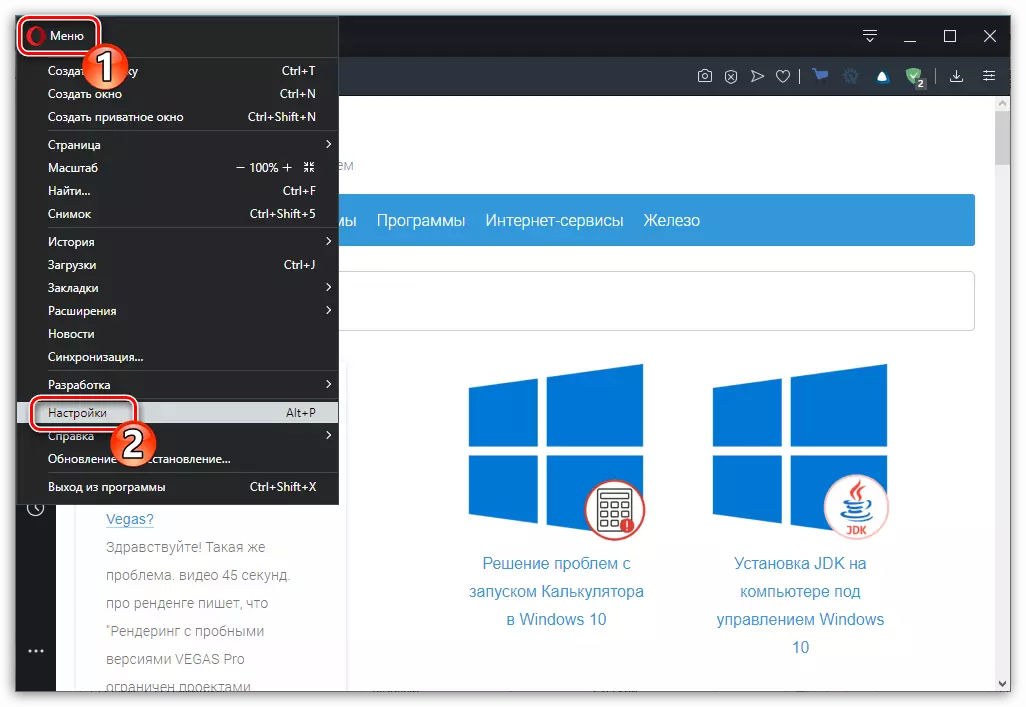
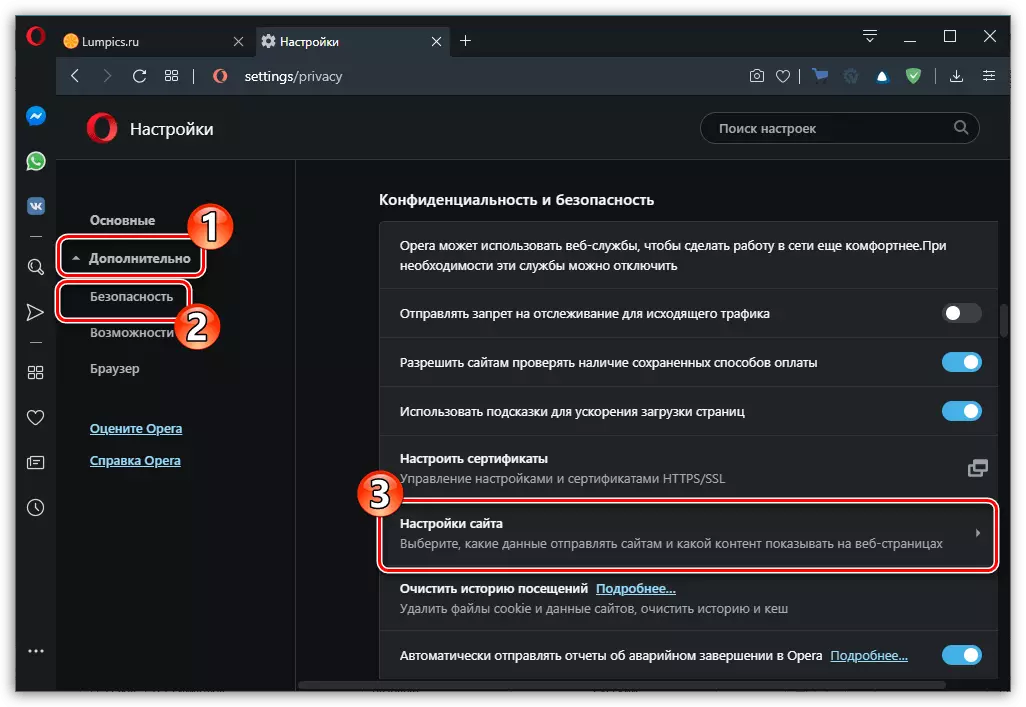
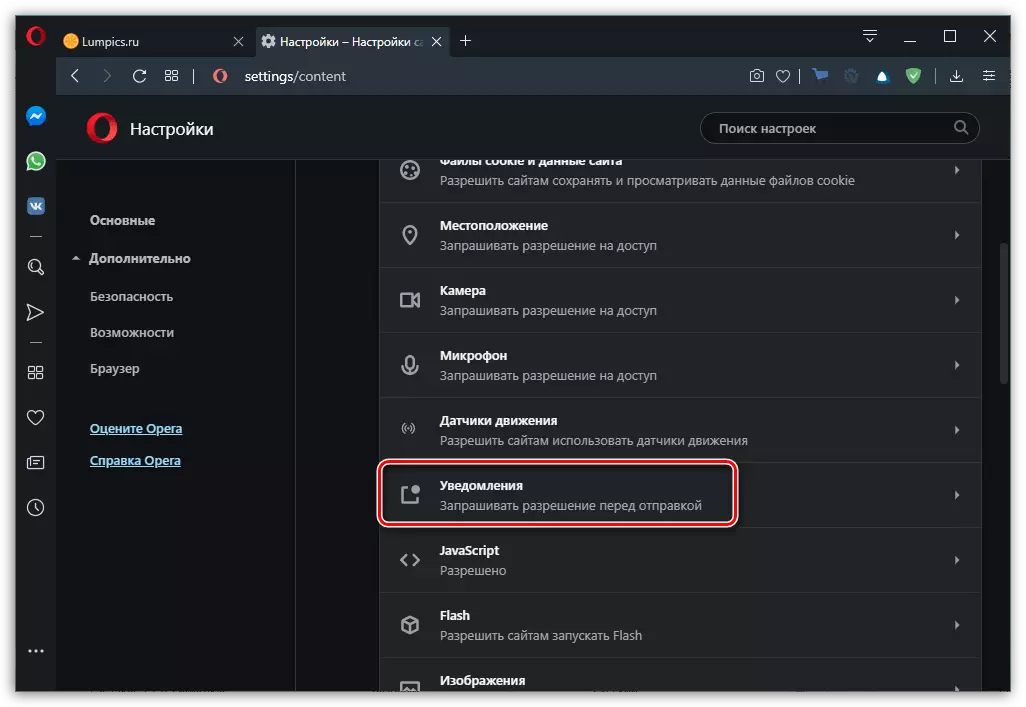
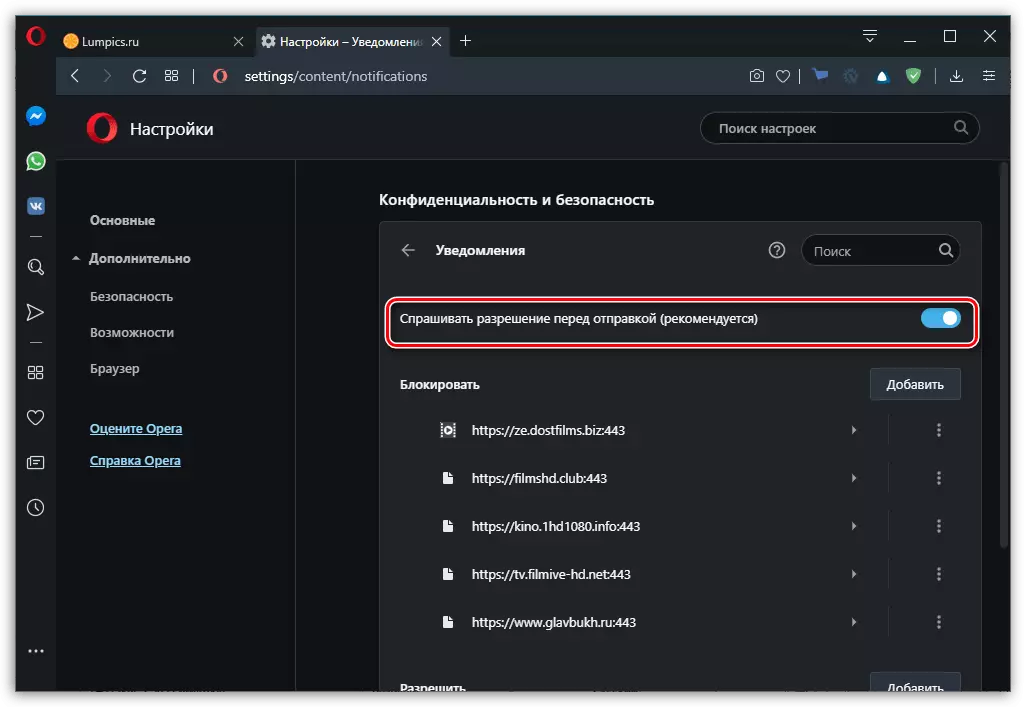

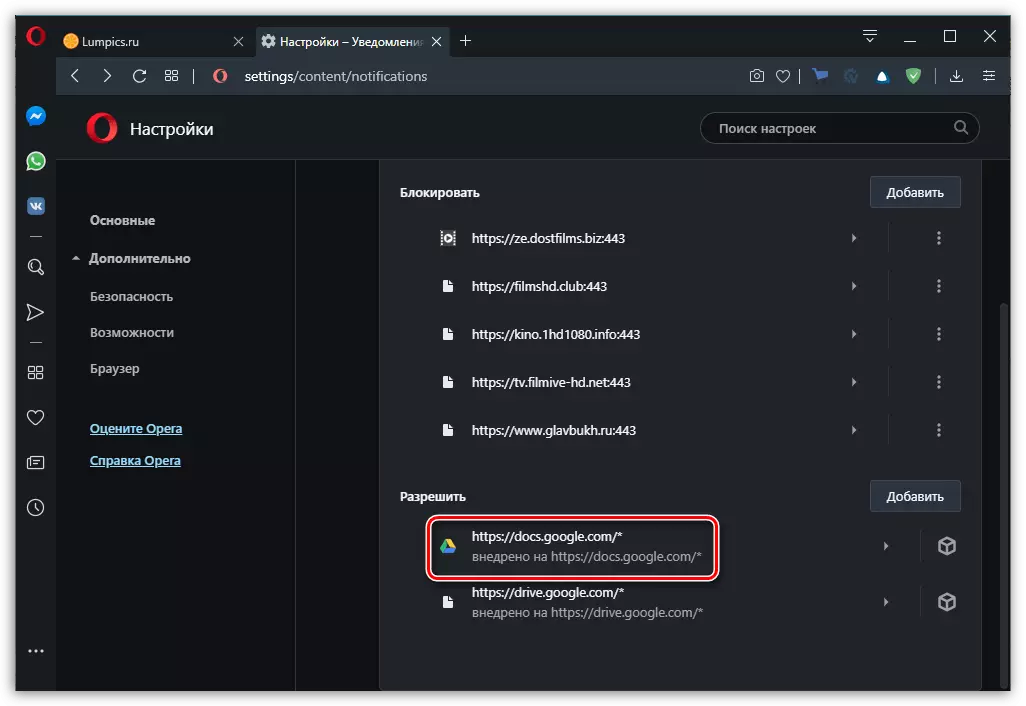

Қосымша: қалқымалы терезелерді оқшаулау
Opera сонымен қатар хром және мазилдегі қалқымалы терезелерді бұғаттау мүмкіндігін ұсынады.
- Оны іске қосу үшін, біз алдыңғы нұсқаулықтың екінші сатысына тиген қауіпсіздік параметрлерінің «сайт параметрлері» бөлімінен «Қалқымалы және қайта бағыттау» бөліміне өтіңіз.
- «Рұқсат етілген» элементіне қарама-қарсы қосқыштың ажыратылғанына көз жеткізіңіз.
- Ерекшеліктерді теңшеу үшін «Рұқсат ету» жазуына қарама-қарсы «қосу» түймесін пайдаланыңыз, сенімді веб-ресурстың мекенжайын көрсетіп, «Қосу» түймесін қайтадан басыңыз.

Әдепкі бойынша, сіз әдепкі бойынша қалқымалы терезелердің дисплейін шешіп, барлық сайттар үшін қайта бағыттай аласыз, бірақ бұл әрекетті бұғаттауға болатындығын көрсете аласыз.

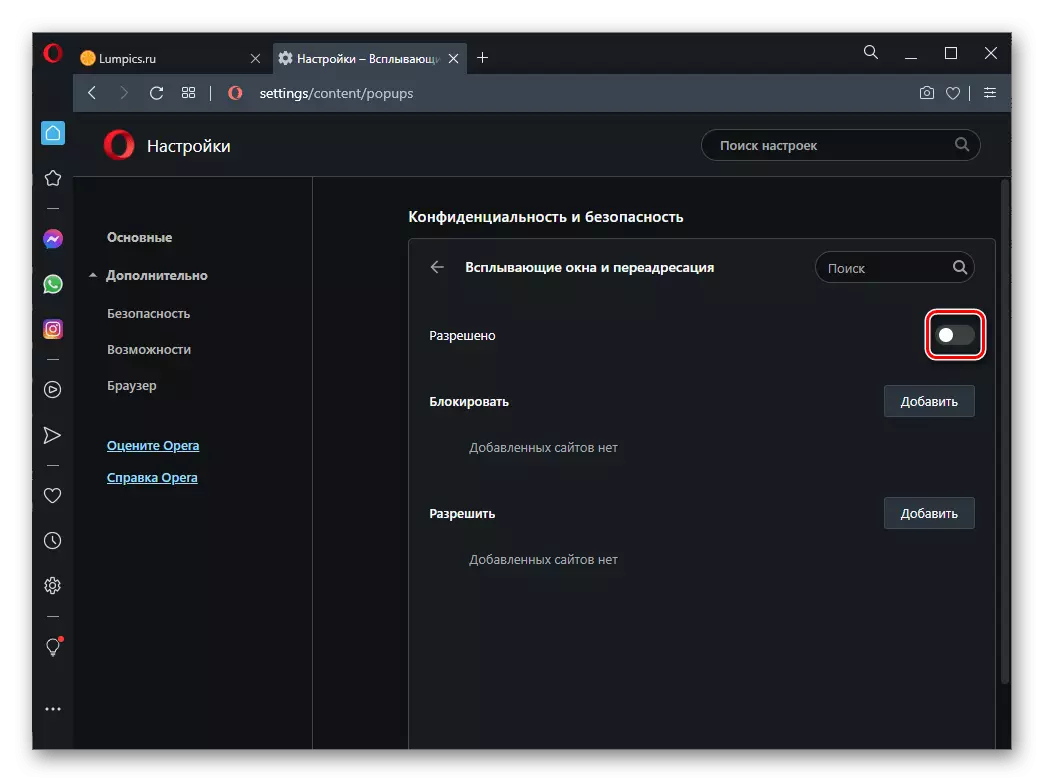

Жоғарыда көрсетілген ұқсас мүмкіндік белгілі бір веб-ресурсқа барған кезде де қол жетімді - сіз оған шолғыштың мекен-жай жолағынан кіре аласыз.
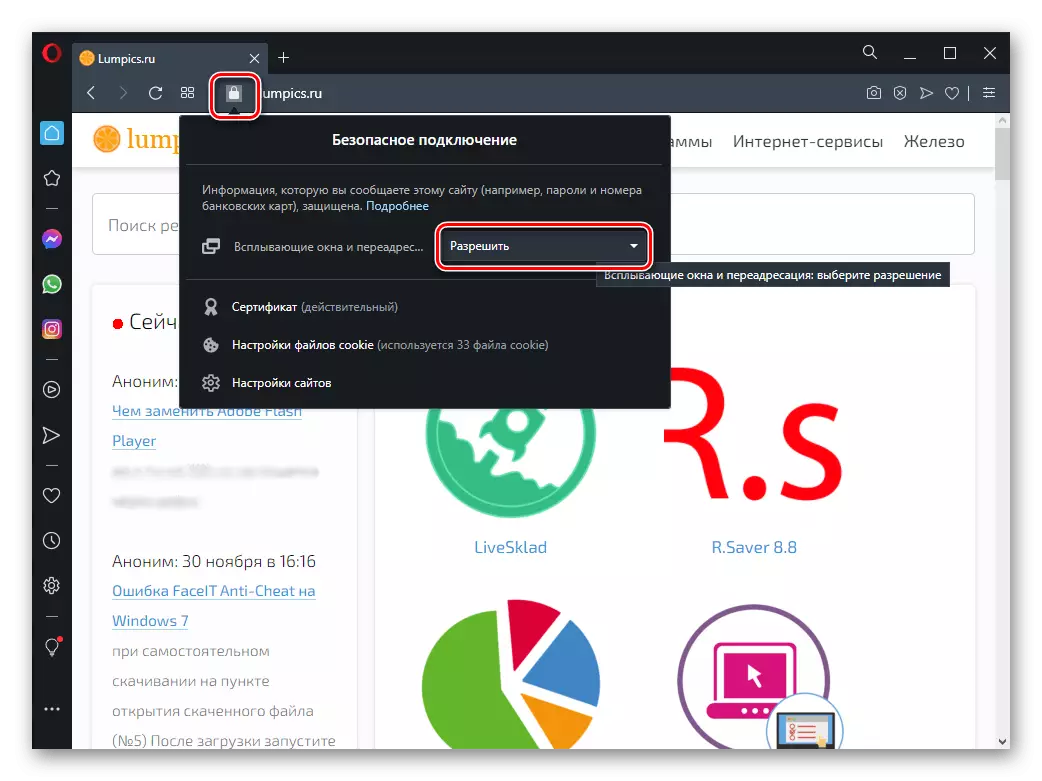
4 нұсқа: Yandex.Browser
Жоғарыда қарастырылған барлық бағдарламалардағыдай, хабарландыруларды өшіру және / немесе оларды Yandex.browser-де өз жұмысын дәл конфигурациялау, оны «Параметрлер» -де жүзеге асырады. Мұнда сіз хабарламалардың көрсетіліміне тыйым салып, сайттардың сұраныстарды олар көрсетілмес бұрын жібергеніне, сонымен қатар сенімді веб-ресурстарға арналған ерекше жағдайларды конфигурациялауға көз жеткізіңіз. Мұның бәрі компьютерге арналған веб-шолғыштың екеуінде де, iOS және Android құрылғыларына қол жетімді ұялы қосымшасында да орындалуы мүмкін. Біздің веб-сайттағы мақалалардың бірінде бұрын сипатталған процедураның барлық нюанстары туралы толығырақ мәліметтер.
Толығырақ: Yandex.browser-де хабарламаларды қалай өшіруге болады
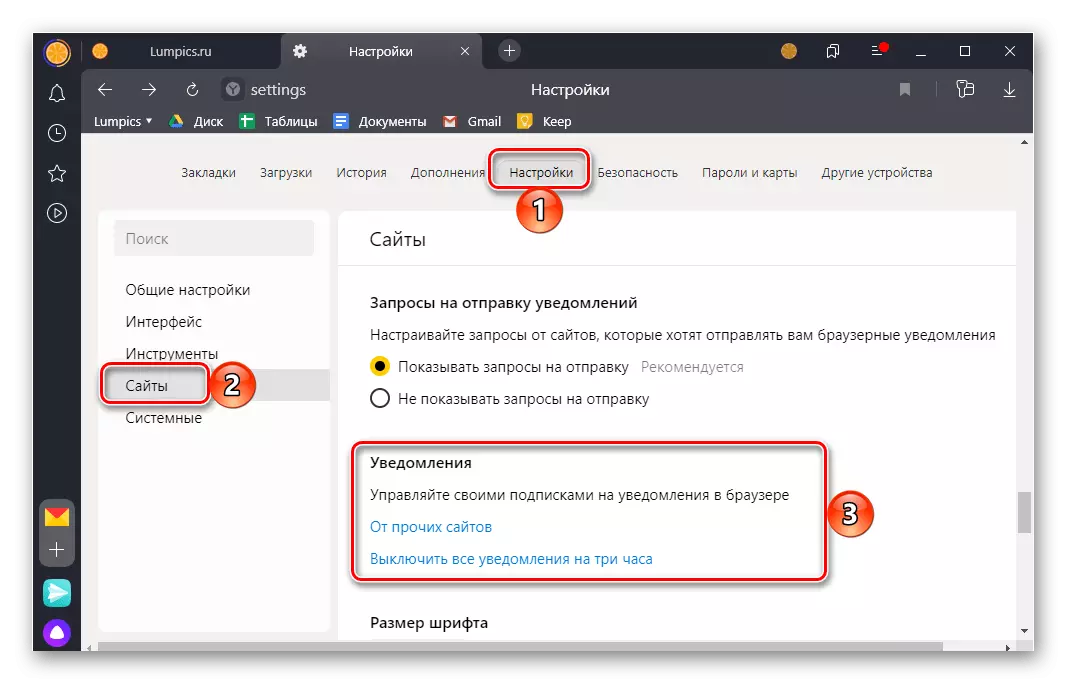
5-нұсқа: Microsoft Edge
Windows 10 бағдарламасының пайдаланушыларына арналған Microsoft Edge, Windows 10 ағымдағы нұсқасын пайдаланушыларға қол жетімді, ол Хром қозғалтқышында орындалады, бірақ интерфейс жоспарында оның танымал аналогы мүлдем өзгеше. Ондағы хабарландырулардың дисплейін өшіру немесе теңшеу үшін келесі әрекеттерді орындаңыз:
- Веб-шолғыш мәзіріне қоңырау шалып, «Параметрлер» тармағына өтіңіз.
- «Параметрлер» жазуының оң жағындағы үш көлденең жолақты нұқыңыз.
- Бүйірлік тақтада «cookie файлдары мен сайттың ажыратымдылығы» бөліміне өтіңіз.
- «Хабарландырулар» бөлімін ашыңыз.
- Оларды Microsoft шетінен көрсету үшін оларды толығымен өшіру үшін төмендегі суретте көрсетілген омыртқаларды сөндіріңіз. Егер сіз дисплейге сұрау қалдырғыңыз келсе, оларды белсенді күйде қалдырыңыз.
- «Қосу» үшін «қосу» үшін, «рұқсат ету» жазуы бойынша сол батырманы басыңыз.
Сенімді веб-ресурс мекенжайын енгізіп, Қосу түймесін басыңыз. Қажет болса, осы әрекетті басқа сайттармен қайталаңыз.
- Егер сіз жеке сайттарға хабарландыруларды бұғаттағыңыз келсе, «Блоктау» жазуына қарама-қарсы «Қосу» түймесін пайдаланыңыз, URL мекенжайын көрсетіңіз және «Қосу» түймесін қайтадан басыңыз. Өшіргіңіз келетін хабарламалар көрсетілетін басқа веб-ресурстар үшін осы әрекетті қайталаңыз.
Ескерту: Microsoft EJ-де сіз тікелей кірген кезде бөлек сайт үшін хабарламаларды өшіруге болады. Мұны істеу үшін, құлыптау түрінде жасалған оң жақ мекенжайға және «Хабарландырулар» ашылмалы тізімінде «Блоктау» тармағын таңдаңыз.
Қосымша: қалқымалы терезелерді оқшаулау
Хабарландырулар дисплейінде тыйым салуға қосымша, сіз қалқымалыларды жасырып, қайта бағыттауларды веб-шолғыштағы сайттардан ажырата аласыз.
- Алдыңғы нұсқаулықтың алғашқы үш тармағынан қайталаңыз.
- «Қалқымалы және қайта бағыттау» бөлімін ашыңыз.
- Ауыстырғышты «Блок» элементіне қарама-қарсы орналасқан белсенді күйге жылжытыңыз.
- Мұнда сонымен қатар ерекше жағдайларды жеке сайттар үшін қажетсіз мазмұнды бұғаттау арқылы конфигурациялауға немесе, керісінше, оны сенімді түрде көрсетуге мүмкіндік береді.
- Хабарламалар жағдайында, қалқымалы және қайта бағыттаулармен бірге белгілі бір сайтқа тікелей кірген кезде бұғатталуы немесе рұқсат етілуі мүмкін.
